- Szerző Jason Gerald [email protected].
- Public 2024-01-19 22:12.
- Utoljára módosítva 2025-01-23 12:20.
Ez a wikiHow megtanítja, hogyan kapcsolhatja ki a vezetési módot iPhone vagy Android rendszeren. A vezetési mód egy olyan beállítás, amely kikapcsolja a telefon értesítéseit, ha a készülék azt észleli, hogy mozgó járműben van.
Lépés
1 /2 -es módszer: iPhone -on
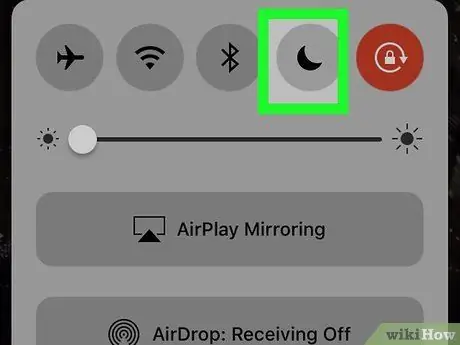
1. lépés Átmenetileg kapcsolja ki a vezetési módot
Az iPhone -on a "vezetési mód" funkció neve "Ne zavarjanak". A kikapcsoláshoz tegye a következőket:
- Csúsztassa ujját felfelé a képernyő aljától.
-
Érintse meg a lila „Ne zavarjanak” ikont
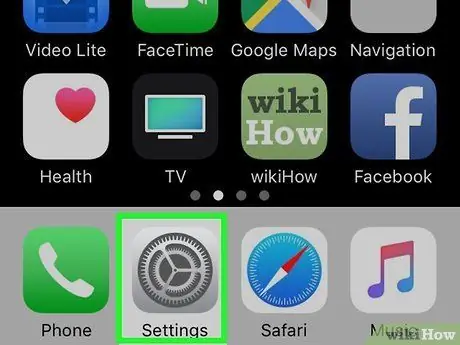
2. lépés: Nyissa meg a Beállításokat
iPhone -on.
Koppintson a Beállítások ikonra, amely szürke fogaskerék.
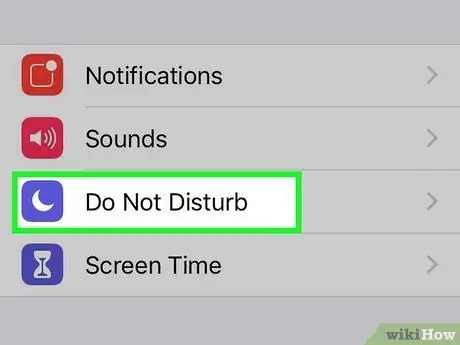
3. lépés Húzza lefelé a képernyőt, majd érintse meg a Ne zavarjanak gombot
A hónap ikon a Beállítások oldal tetején található.
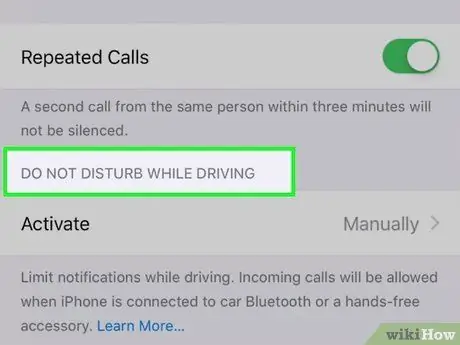
Lépés 4. Csúsztassa lefelé a képernyőt a "NE ZÁRJA ZÁRVA VEZETÉS" részhez
Ez a rész az oldal alján található.
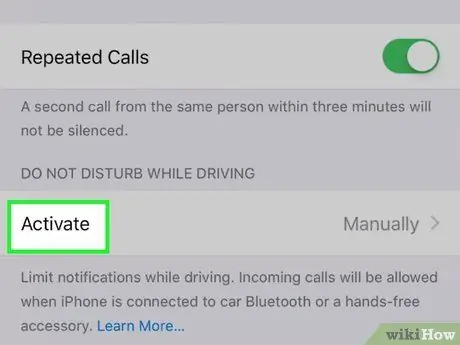
5. lépés: Érintse meg az Aktiválás gombot
A "NE ZÁRJ VEZETÉSBEN" rovatban találod.
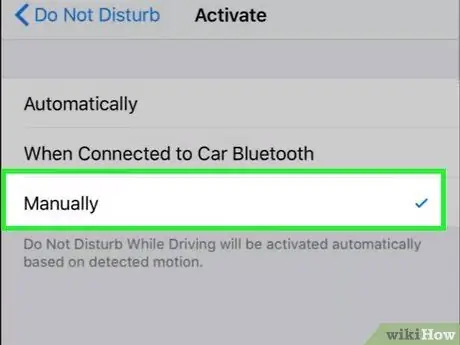
6. lépés: Érintse meg a Manuálisan lehetőséget
Ez az opció a menü alján található. Ezzel a Ne zavarjanak funkció csak akkor aktív, ha manuálisan van kiválasztva.
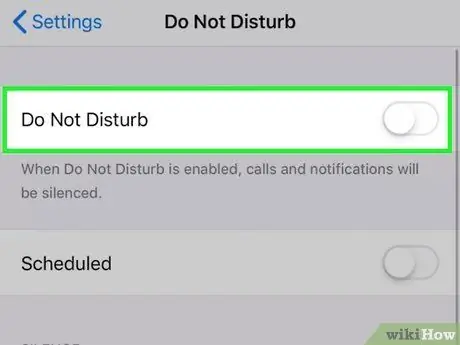
7. lépés Ha szükséges, kapcsolja ki a Ne zavarjanak módot
Ha a Ne zavarjanak mód aktív, érintse meg a bal felső sarokban található "Vissza" gombot, majd húzza felfelé a képernyőt, és koppintson a zöld "Ne zavarjanak" gombra.
A Vezérlőközpont segítségével kikapcsolhatja a vezetési módot is, a jelen szakasz első lépésében leírtak szerint
2/2 módszer: Androidon
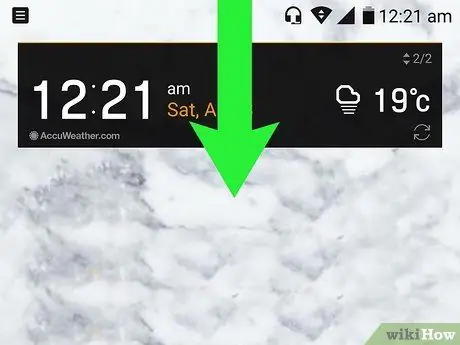
1. lépés: Nyissa meg a gyorsbeállítások menüt
2 ujjal csúsztassa a képernyőt felülről lefelé. Megjelenik egy legördülő menü.
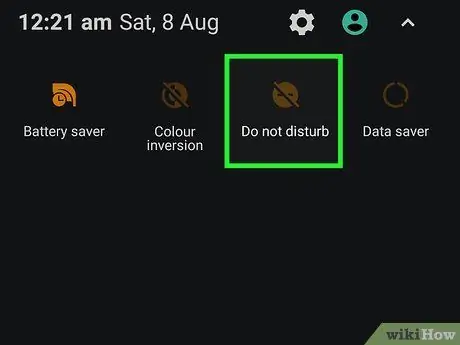
2. lépés. Keresse meg a "Vezetési mód" vagy a "Ne zavarjanak" értesítést
Ha az Android -eszköz vezetési módban van, egy értesítés jelenik meg ezen a sávon.
Ha Samsung Galaxy eszköze van, érintse meg a ikont Ne zavarj a legördülő menüben a vezetési mód kikapcsolásához. Lehet, hogy meg kell erősítenie ezt a módosítást.
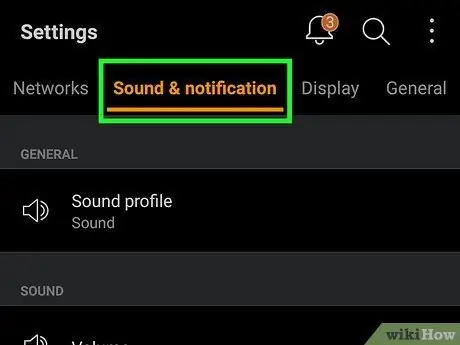
3. lépés. Érintse meg az értesítést
Megnyílik a vezetési mód beállítási oldala.
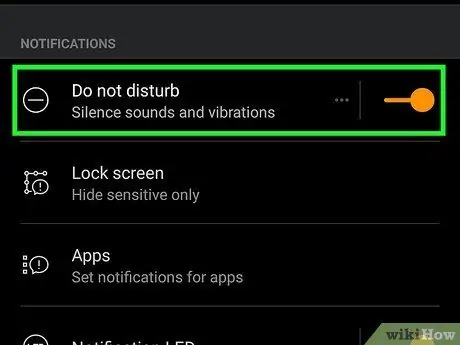
4. lépés: Érintse meg a "Be" vagy "Ne zavarjanak" kapcsolót
Ez a gomb általában a képernyő tetején található, de az egyes Android -modellek kissé eltérő vezetési módot kínálnak. Ha megérinti ezt a gombot, a vezetési mód kikapcsol.
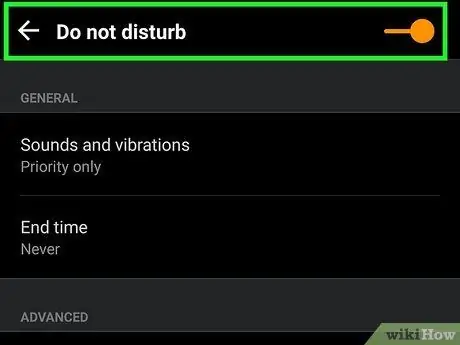
5. lépés. Kapcsolja ki véglegesen a divatos vezetést Android -eszközön
Sajnos a vezetési mód végleges letiltásának módja az egyes Android -eszközökön eltérő lehet. A legegyszerűbb módja a vezetési mód beállításainak megkereséséhez, ha keresést végez a Beállítások alkalmazásban:
- Nyisd meg a beállításokat.
-
Érintse meg a keresési mezőt vagy ikont
majd végezzen keresést a "vezetés" vagy a "ne zavarjon" kulcsszavakkal.
- Válassza ki a vezetési mód automatikus aktiválásával kapcsolatos beállítást, amikor a felhasználó az autóban van.
- Tiltsa le ezt a beállítást.
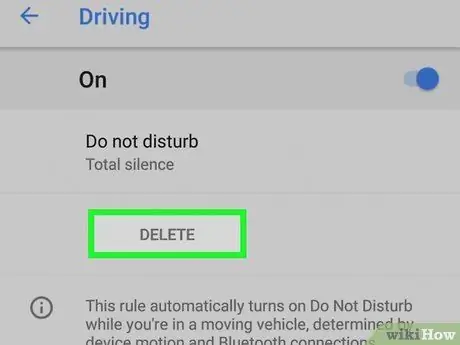
6. lépés: Kapcsolja ki a vezetési módot a Google által készített Android-eszközökön
Például, ha Pixel 2 készüléket használ, akkor lépjen a Beállítások elemre, majd érintse meg a gombot Hang, érintse meg a beállításokat Ne zavarj, érintse meg Vezetés, és érintse meg TÖRÖL a "Vezetési szabályok" oldalon.
- Előfordulhat, hogy először ki kell kapcsolnia a Ne zavarjanak módot a „Vezetés” szabály eltávolításához.
- Ha még nem állította be a „Vezetési” szabályokat, a vezetési mód nem kapcsol be automatikusan a Pixel eszközökön.






